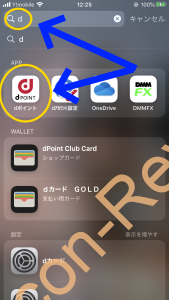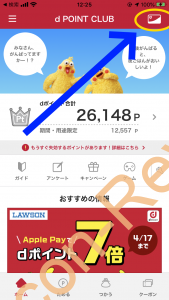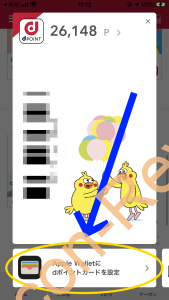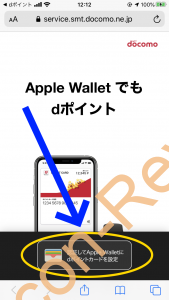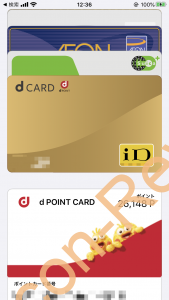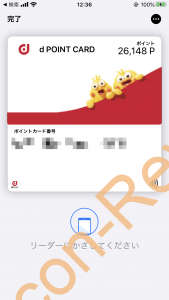- dポイントカードをApple Walletに設定 – d POINT CLUB
2020年2月18日(火)にdポイントがようやくApple Pay(Apple Walletアプリ)に対応しましたが、Apple Walletアプリに登録する方法がなかなかややこしかった為、簡単に解説。
Apple Walletアプリに登録するには「dポイントアプリ、該当URL」から
- Apple Wallet でも dポイント – NTT docomo
Apple Pay(Apple Walletアプリ)にdポイントを登録するにはまず「dポイントアプリ」 or 上記URLから登録する必要があります。(Safariでなければ登録が行えません)
「dポイントアプリ」の右上にあるdポイントバーコードを表示し、下側に表示されている「Apple Walletにdポイントカードを設定」から。
なおdポイントのバーコードを表示する際にはdアカウントにログインする必要があるため、お忘れずに。
一応該当URLからも登録が出来る模様
- Apple Wallet でも dポイント – NTT docomo
一応dポイントアプリから上記「該当URL」に飛ばされるため、これまでの手順を簡略化したい方は上記リンクよりどうぞ。(Safariでなければ登録が行えません)
但し今後URL等の変更が行われる可能性があるため、推奨していません。
Safari経由でApple Walletにdポイントカードを追加
上記画像のようにSafari経由で「Apple Walletでもdポイント」というページに飛ばされるため、下側にある「Apple Walletにdポイントカードを追加」をクリックし、追加しましょう。
Apple Walletにdポイントカードが登録される
Apple Walletにdポイントカードが追加されました。
「Walletアプリ(Apple Wallet)」から確認が可能です。
支払い時は「Apple Payで」でポイントカード提示+支払いが同時OK
支払い時には「Apple Payで(iD/Quick Payではない)」と言い、指紋認証 or Face IDでタッチできる状態(上記画像)でタッチすれば「ポイントカード提示+支払い」が同時に完結するため非常に簡単に決済が可能です。
ポイントカードの登録がやや面倒なものの、済ませてしまえば後は「Apple Payで」と言うだけなので、慣れればレジ対応もスムーズに終わるかと思います。